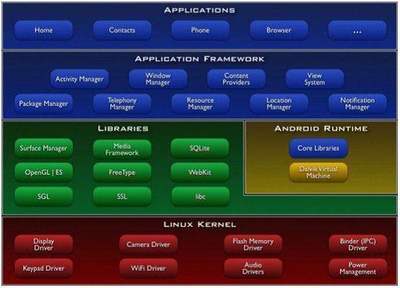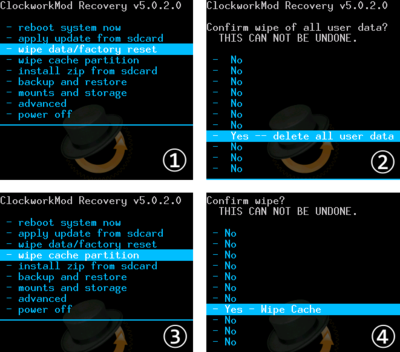大家知道32位系统怎么安装双位数的cad吗?其实不难,下面是小编带来关于32位系统怎么安装双位数的cad的内容,希望可以让大家有所收获!
32位系统安装双位数的cad的方法
第1步:首先需要安装一款好用的虚拟光驱软件,例如免费的Daemon Tools就相当不错,至于选择什么版本可以自由决定,安装之后即可使用。
第2步:使用Daemon Tools,分别对32位和64位的Windows 7安装镜像文件进行虚拟,接下来以管理员身份进入命令提示符环境,手工输入如下命令:
f:setup /installfrom:d:sourcesinstall.wim
“/installfrom”参数指向64位的install.wim,这里的“f:setup”代表32位Windows 7,而“d:sourcesinstall.wim”则表示来自64位win7的安装镜像(具体盘符根据个人电脑不同可能有差别,大家自行修改吧)
执行上述命令之后,立即就可以在32位系统上正常运行64位Windows 7的安装程序,效果如图1所示,是不是很简单?
温馨提示:
如果你使用以上安装方法,自己要了解32位系统与64位系统的区别 ,如果同时存在C盘的,建议安装前先检查你C盘的大小,少于50G不建议安装.
xp系统下安装win7系统
一、先对磁盘进行格式化。
二、接着使用虚拟光驱加载win7 x64旗舰版系统。
三、然后打开NT6快捷安装器。
四、再接着打开虚拟光驱加载的iso镜像。
五、紧接着打开sources文件夹。

六、再紧接着选择install.wim文件。
七、安装分区,在这里我选择D盘;因为在第一步已经把D盘格式化了,所以这里的格式化方框的勾可以去掉。
八、这里给出的版本任意选择安装,这里我选择专业版(注:可以随你自己的喜好选择)。
九、做好准备工作之后,点击【开始安装】。
十、然后会弹出“请仔细确定以下信息”的对话框,点击【确定】。
十一、在展开win映像文件,需要耐心等待上几分钟,不要急。
十二、几分钟之后,win映像文件展开完毕后,会弹出一个提示对话框要求重新启动,点击【是】就马上重启进入下一步的安装;点击【否】就稍后才重启开始下一步安装。
十三、点击【是】重启后,进入“安装程序正在更新注册表设置”画面。
十四、安装程序正在安装设备中。
十五、安装程序将在重新启动您的计算机后继续下面的安装操作。
十六、进入“windows启动管理器”页面,显示的“boot.ini菜单”是xp系统,虽然可以正常进入xp系统,但是选择这个进去后这个菜单不怎么美观,所以先进入win7系统后运行修复启动菜单让它改名或者好些。
十七、进入桌面后,打开D盘,修改刚刚boot.ini菜单文件,下拉菜单点击“以管理员身份运行”。
十八、进入“系统启动自动修复工具”对话框。
十九、修复完成,进入“windows启动管理器”页面,看到xp菜单名称已经改好,两个系统都可以正常使用了,至此双系统组建完成。
32位系统怎么安装64位双系统的详解内容小编就介绍到这了,如果您想在xp下安装win7,实现双系统的梦想,但你又不会安装,那就赶快把小编介绍的这些方法步骤记起来吧,那样您就可以轻轻松松享用双系统了
 爱华网
爱华网